| الأدارة ..♥ |
| ❆ فعاليات عَبق الياسمين ❆ | ||||||||||||||||||||||||||||||||||||||||||||||||||||||||||||||||
| ||||||||||||||||||||||||||||||||||||||||||||||||||||||||||||||||
| الكمبيوتر والبرامج ✿ ســر التقنيـة يُجاري حـِـيرة إنتقائكم ﹂ ✿ |
|
#1
|
|||||||||||||||||||||||||||||||||||||||||||||||||||||||
أداة رسمية لمعرفة هل يمكن تثبيت ويندوز 11 على جهازك الخبر الجيد هو أن مستخدمي ويندوز 10 الحاليين سيتمكنون من الترقية إلى ويندوز 11 بشكل مجاني خريف العام الجاري، ورغم ذلك، فالعديد من أجهزة الكمبيوتر، وخاصًة القديمة لن تتمكن من تشغيل النظام بسبب الارتفاع الملحوظ للحد الأدنى من متطلبات تشغيل ويندوز 11. ولتكون الأمور واضحة للكل، أصدرت مايكروسوفت أداة رسمية تساعد المستخدمين في التحقق من مدى توافق أجهزتهم مع النظام الجديد، وهنا نوضح كيفية استخدامها. تعمل أداة PC Health Check على فحص الكمبيوتر الخاص بك من أجل معرفة هل يفي بمتطلبات تشغيل ويندوز 11 ام لا، بالإضافة لعرض معلومات عن الكمبيوتر مثل عمره، مقدار الرامات، مساحة وحدة التخزين، كما توضح ما إذا كانت البطارية (في حال استخدام الاداة على لابتوب) بحالة جيدة أم لا وهل ميزة المزامنة على OneDrive قيد التشغيل.. وغيرها من الأشياء الأخرى. حجم الأداة لا يتجاوز 20 ميجابايت وبمجرد استخدامها للتحقق من النتيجة يمكن حذفها إذا أردت ذلك. [تحميل الأداة] بعد تحميل ملف تثبيت أداة PC Health Check من الرابط المباشر المرفق أعلاه، قم بفتح الملف وتابع التعليمات التي تظهر على الشاشة حتى تقوم بتثبيتها، والعملية مشابهة تمامًا لتثبيت أي برنامج على الكمبيوتر، فقط اضغط على Install بعد الموافقة على الشروط ثم Finish لإنهاء التثبيت، ولكن تأكد من تفعيل خيار Open Windows PC Health Check بحيث يتم تشغيل الاداة فور الانتهاء من تثبيتها. ستظهر نافذة "PC health at a glance" وتحتوي المعلومات التي سبق وقمنا بذكرها، بالإضافة لذلك يوجد زر "Check Now" في الجزء العلوي Introducing Windows 11 فأضغط عليه وانتظر ثوانٍ حتى تُخبرك الأداة بالنتيجة. في العادي يجب أن تظهر الرسالة حاملة العنوان "This PC can run Windows 11" مع علامة صح خضراء توحي بأن الجهاز متوافق ومؤهل بالفعل للحصول على الترقية المجانية من ويندوز 10 إلى ويندوز 11 بمجرد طرح النسخة النهائية بحلول نهاية العام الجاري. لكن كما أشرنا، العديد من أجهزة الكمبيوتر قد تعمل بنظام ويندوز 10 لكنها غير مؤهلة لويندوز 11 حيث تظهر رسالة "This PC can't run Windows 11" ولسبب ما، لا تكشف الأداة عن سبب عدم تمكن الكمبيوتر من تشغيل ويندوز 11، هل المعالج ضعيف ؟ هل سعة التخزين غير كافية ؟ هل الرامات اقل من المطلوب ؟ وهنا دعونا نذكر سريعًا متطلبات تشغيل ويندوز 11:
هذه المواصفات هي التي يحتاجها ويندوز 11 للعمل، فإذا وجدت أن جهازك يمتلكها، بل ويوفر ما يزيد عليها ورغم ذلك تُصر أداة PC Health Check على الاعتراف بأن الكمبيوتر غير متوافق مع ويندوز 11، هناك احتمال كبير أن السبب وراء ذلك هو عدم تفعيل خاصية Secure Boot وشريحة TPM في الكمبيوتر، ففي هذه الحالة سيكون جهازك في نظر الأداة "غير آمن" وبناءً عليه فهو غير مؤهل. لذلك، بعد تفعيل TPM و Secure Boot يجب أن يجتاز الكمبيوتر الخاص بك اختبار التوافق إذا كان يفي بجميع متطلبات ويندوز 11 الاخرى. وللتحقق مما إذا كان جهازك يحتوي على شريحة TPM وما إذا كانت مفعله ام لا، قم بالضغط على مفتاح Win + حرف R معًا على الكيبورد لفتح نافذة Run وأكتب أمر "tpm.msc" ثم اضغط Enter حتى تفتح نافذة جديدة توضح المطلوب، فإذا وجدت أسفل جزئية "Status" عبارّة "The TPM is ready for use" فذلك يعني أن الجهاز يحتوي رقاقة TPM وقيد التشغيل بالفعل. بينما لو وجدت رسالة "Compatible TPM cannot be found" فإن جهازك قد يحتوي شريحة TPM لكنها غير مفعلة، أو الجهاز لا يدعم رقاقة TPM اصلًا. في جميع الأحوال، ستحتاج إلى الدخول لإعدادات البيوس UEFI حتى تكون متأكد من حالة شريحة TPM، فإذا كانت موجودة وغير مفعلة يمكنك تفعيلها ولن يؤثر ذلك على سير العمل إطلاقًا، بل على العكس تمامًا. تساعد هذه الرقاقة في حماية البيانات الحساسة الخاصة بنظام التشغيل بما فيها بيانات اعتماد المستخدم ومفاتيح التشفير (لذلك يتطلب تفعيلها عند استخدام الـ BitLocker) كما تساعد الكمبيوتر على التصدي لبرامج المالوير وهجمات الفدية التي أصبحت أكثر شيوعًا في الوقت الراهن، هذا هو السبب الرئيسي الذي جعل مايكروسوفت تضع دعم رقاقة TPM شرط أساسي لتشغيل ويندوز 11. لذا أرى أنه لمن الغريب تقنية كهذه لا تكون مفعلة بشكل افتراضي في معظم الأجهزة طالما لا ضرر منها. للتأكد من تفعيل كلًا من تقنيتي TPM و Secure Boot على جهازك، قم بالدخول إلى شاشة البيوس سواء على الكمبيوتر أو اللابتوب. أسهل طريقة لفعل ذلك هي فتح تطبيق "Settings" ثم الانتقال إلى قسم Update & Security ثم اختيار Recovery من القائمة الجانبية والضغط على زر "Restart now" أسفل قسم Advanced startup. سيؤدي ذلك لإغلاق الويندوز على الفور، لذلك إذا كانت هناك برامج مفتوحة أو مشاريع تعمل عليها، تأكد من عمل Save قبل فعل أي شيء. ستظهر أمامك شاشة تحتوي مجموعة من الخيارات، حدد Troubleshoot ثم اضغط على Advanced options وستجد خيار "UEFI Firmware settings" فأضغط عليه ثم أكد رغبتك في الدخول لشاشة البيوس بالضغط على Restart. وبعدها بلحظات، ستكون امام شاشة البيوس، والتي تختلف حسب الشركة المصنعة للوحة الأم، نتيجة لذلك، الخطوات القادمة قد لا تسرى على جميع أجهزة الكمبيوتر وستحتاج التحقق من دليل المستخدم المقدم من الشركة المصنعة لجهازك للحصول على مزيد من التفاصيل بخصوص تفعيل TPM و Secure Boot. 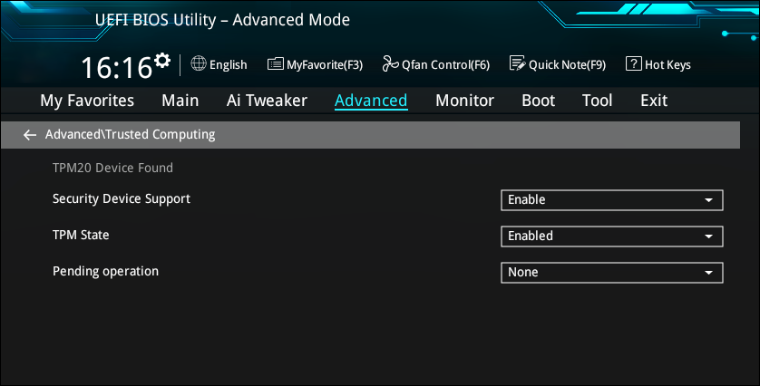 لغرض هذا الشرح، قمنا باستخدام جهاز كمبيوتر مزود بمذربورد من أسوس، وهذه هي واجهة الـ UEFI الخاصة به. كل المطلوب لتفعيل تقنية TPM هو الانتقال لقسم Advanced ثم الضغط على Trusted Computing وبعدها اختيار TPM State وجعل الخيار مضبوط على Enabled بدلًا من Disabled. جدير بالذكر أن تقنية TPM احيانًا يكون لها مسميات مختلفة، فمثلًا لو كان المعالج من انتل ستجد التقنية بأسم PTT بينما لو كان المعالج من AMD ستجده باسم fTPM. في جميع الأحوال، قم بالبحث عن الخيار الصحيح المسؤول عن تنشيط تقنية TPM وإذا لم تعثر على أي خيار يتعلق بـ TPM، يرجح ان جهازك قديم بما فيه الكفاية لدعم هذه التقنية. 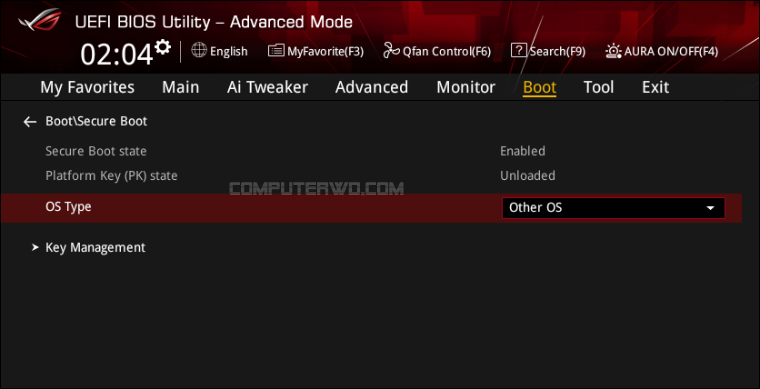 وبما انك في صفحة إعدادات البيوس، تحقق مما إذا كانت تقنية Secure Boot في حالة نشطة هي الأخرى أم لا. ففي واجهة ASUS UEFI يمكن الانتقال إلى قسم Boot ثم Secure Boot وضبط خيار OS Type على Windows UEFI أو Enabled (حسب ماهو متوفر في القائمة المنسدلة) بدلًا من الخيار الافتراضي Other OS. وبمجرد التأكد من نشاط تقنيتي TPM و Secure Boot على جهازك، قم بحفظ التغييرات بالضغط على خيار Save & Exit. الآن يمكنك تشغيل أداة PC Health Check مرة أخرى ونأمل هذه المرة أن يجتاز حاسوبك الاختبار ويصبح مؤهل للحصول على الترقية المجانية إلى ويندوز 11. تحديث الموضوع بتاريخ 26 / 6 / 2021 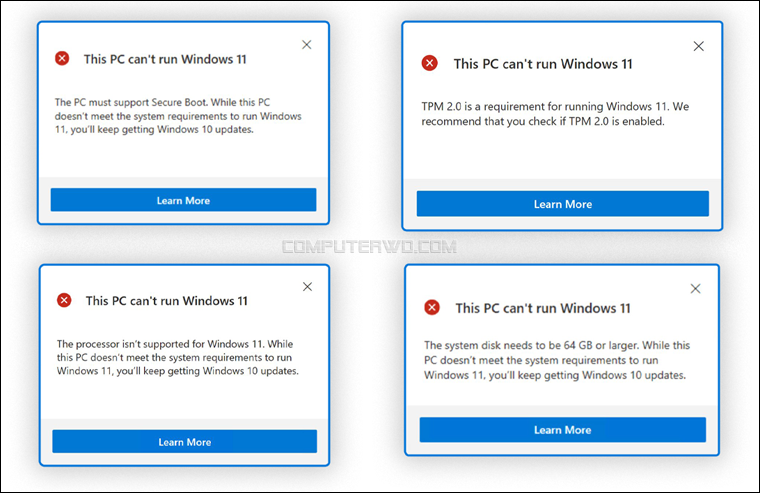 بعد نشر هذه المقالة، اكتشفنا أن شركة مايكروسوفت قامت بطرح تحديث لأداة PC Health Check ويتضمن الإصدار الجديد توضيح لسبب اعتبار جهاز الكمبيوتر غير متوافق مع Windows 11 عند ظهور رسالة This PC can't run Windows 11 وبالتالي إذا كنت تعتقد ان مواصفات جهازك تفي بمتطلبات ويندوز 11 ومع ذلك لا يجتاز الاختبار، الآن ستعرف السبب تحديدًا حتى تتمكن من حل المشكلة. تحديث بتاريخ 2021/6/28: قامت مايكروسوفت بحذف أداة PC Health Check بشكل مؤقت وسيتم إعادتها في وقت ما قبل طرح النسخة النهائية لويندوز 11 في خريف هذا العام. لذا نوصي بتجربة هذا البرنامج الجديد لمعرفة هل يمكن تثبيت ويندوز 11 على جهازك.
الساعة الآن 12:03 PM
| |||||||||||||||||||||||||||||||||||||||||||||||||||||||